
Tabla de contenido:
- Autor John Day [email protected].
- Public 2024-01-30 08:41.
- Última modificación 2025-01-23 14:39.
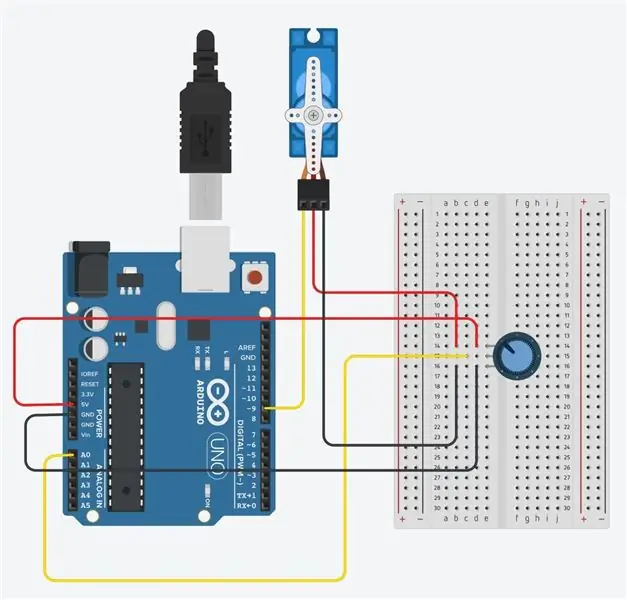

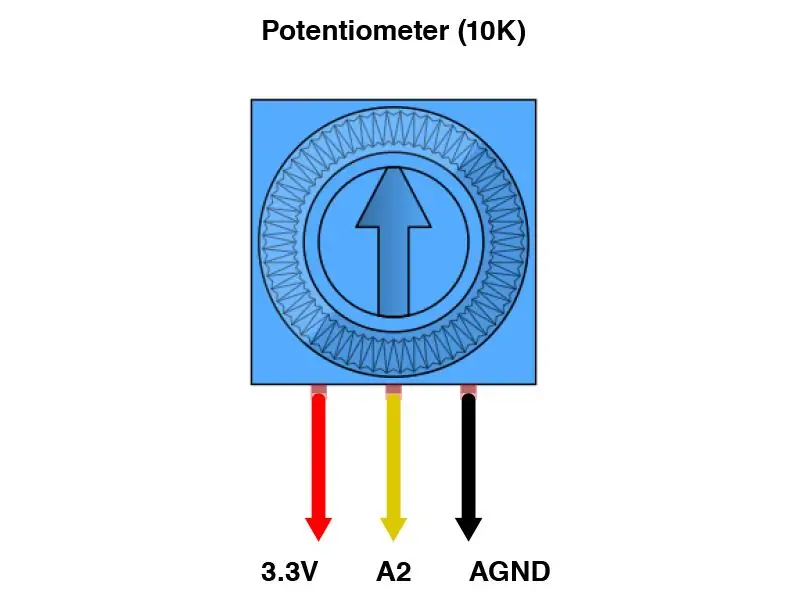
Primero necesitas reunir materiales relevantes para armar este circuito.
Suministros
1 Arduino
1 potenciómetro
1 servo
1 tablero
2 cables de puente negros (tierra / negativo)
2 cables de puente rojos (voltaje / positivo)
2 cables de puente amarillo / de color (entrada / salida)
Paso 1: comprensión de los componentes

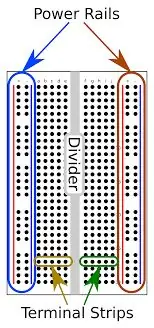


Es importante antes de armar el circuito físico comprender cada componente:
La placa tiene dos juegos de rieles de alimentación a cada lado, que tienen ranuras para entradas negativas (negro / azul) y positivas (rojo). Están conectados en serie verticalmente. Las regletas de terminales comparten la conexión horizontalmente, sin embargo, las regletas de terminales paralelas requerirán un cable de puente para puentear el divisor.
El potenciómetro tiene un pin de 5V (rojo), un pin Vout (amarillo / color) y un pin de tierra / GND (negro).
El servo tiene un puerto de 5V (rojo), un puerto de modulación de ancho de pulso / PWM (amarillo / color) y un puerto de tierra / GND (negro). Haga clic en el enlace para saber más sobre cómo funciona.
Paso 2: configuración del circuito
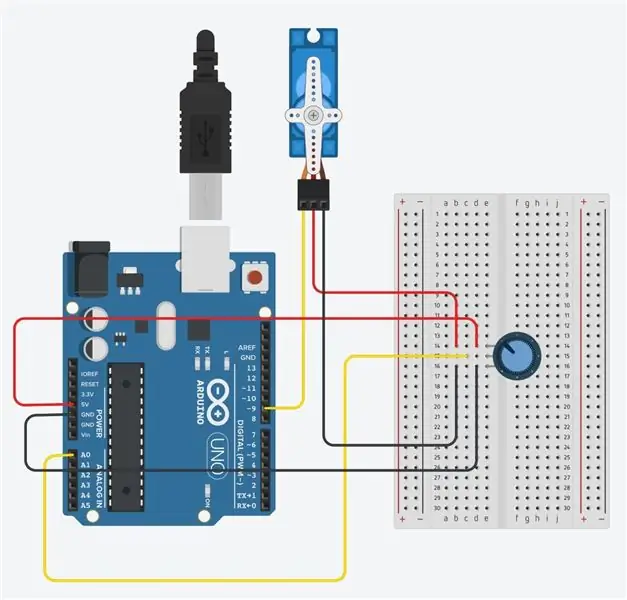
Siga el diseño del diagrama. Mientras configura el circuito, recuerde siempre mantener el arduino desenchufado para evitar cualquier daño a sus componentes.
Enchufe el potenciómetro en la placa de pruebas, tomando nota de su orientación (esto será importante cuando use los cables de puente para conectarse al arduino). Use un cable de puente amarillo y conecte el pin de salida del medio al puerto analógico (A0) en el arduino. Enchufe el cable de puente rojo en el puerto V5 y un cable de puente negro en el puerto GND del arduino.
Conecte el servo a la placa de pruebas y al arduino. Use un cable de puente amarillo para conectar su puerto de entrada / señal al puerto PWM digital, 9 en el arduino. Conecte el cable de puente rojo en la regleta de terminales V5 y un cable de puente negro en la regleta de terminales GND en serie con el diseño del potenciómetro (consulte la imagen).
Una vez configurado el circuito, proceda a conectar su arduino a su computadora.
Paso 3: descargue la GUI y el código de entrada de Arduino
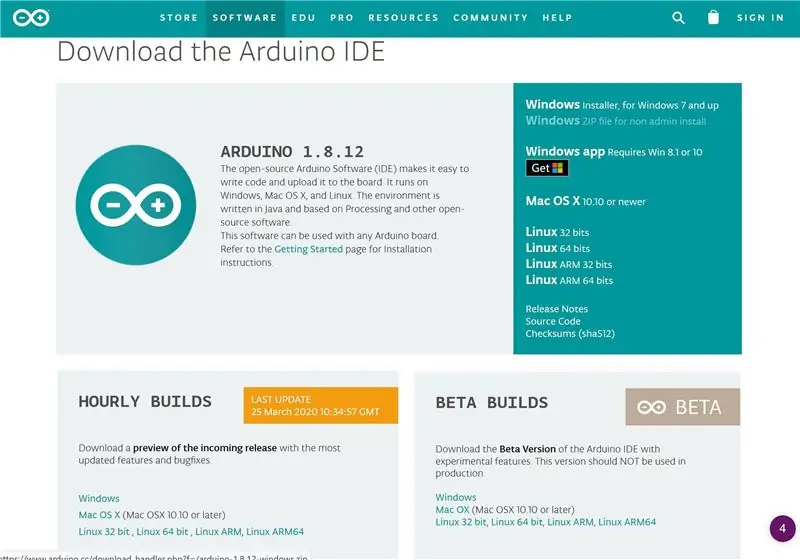
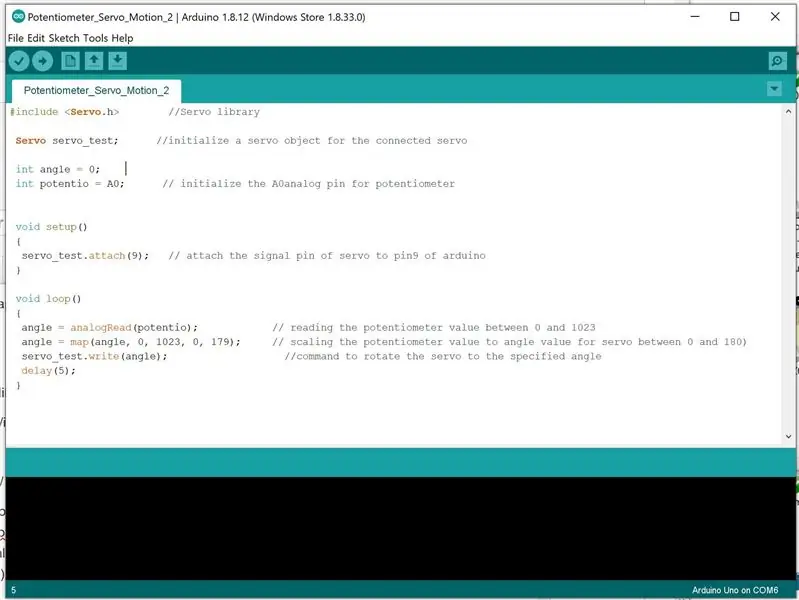
Descargue la interfaz gráfica de usuario (GUI) de Arduino aquí.
Ingrese el código a continuación, tenga en cuenta que la información a la derecha de "//" le indica qué está haciendo esa línea de código:
#include // Biblioteca de servos
Servo servo_test; // inicializar un objeto servo para el servo conectado
int ángulo = 0;
int potentio = A0; // inicializar el pin analógico A0 para el potenciómetro
configuración vacía () {
servo_test.attach (9); // conecta el pin de señal del servo al pin 9 de arduino
}
bucle vacío () {
ángulo = analogRead (potencia); // lectura del valor del potenciómetro entre 0 y 1023
ángulo = mapa (ángulo, 0, 1023, 0, 179); // escalar el valor del potenciómetro al valor del ángulo para el servo entre 0 y 180)
servo_test.write (ángulo); // comando para rotar el servo al ángulo especificado delay (5);
}
Paso 4: Potenciómetro + Servo + Arduino

Así es como debería verse el circuito final. Mira el vídeo para ver cómo funciona.
Recomendado:
2 potenciómetros y 2 servos: movimiento controlado con Arduino: 4 pasos

2 potenciómetros y 2 servos: movimiento controlado con Arduino: primero necesita reunir materiales relevantes para armar este circuito
Un brazo robótico simple controlado sobre el movimiento real de la mano: 7 pasos (con imágenes)

Un brazo robótico simple controlado sobre el movimiento real de la mano: este es un brazo robótico DOF muy simple para principiantes. El brazo está controlado por Arduino. Está conectado con un sensor que se coloca en la mano del operador. Por lo tanto, el operador puede controlar el codo del brazo doblando su propio movimiento del codo. En el
Robot Arduino con distancia, dirección y grado de rotación (este, oeste, norte, sur) controlado por voz mediante módulo Bluetooth y movimiento autónomo del robot: 6 pasos

Robot Arduino con distancia, dirección y grado de rotación (este, oeste, norte, sur) controlado por voz usando el módulo Bluetooth y el movimiento autónomo del robot: este Instructable explica cómo hacer un robot Arduino que se puede mover en la dirección requerida (adelante, atrás , Izquierda, Derecha, Este, Oeste, Norte, Sur) requerida Distancia en centímetros usando el comando de voz. El robot también se puede mover de forma autónoma
Lapso de tiempo controlado por movimiento: 7 pasos (con imágenes)

Lapso de tiempo controlado por movimiento: ¡Los lapso de tiempo son geniales! Nos ayudan a echar un vistazo al mundo de movimientos lentos que tal vez olvidemos para apreciar su belleza. Pero a veces, un video de timelapse constante puede ser aburrido o hay tantas cosas sucediendo alrededor que solo un ángulo no es
Salida controlada por movimiento: desde una luz de detección de movimiento: 6 pasos

Salida controlada por movimiento: desde una luz de detección de movimiento: Imagina que eres un truco o trato que va a la casa más aterradora de la cuadra. Después de pasar todos los demonios, fantasmas y cementerios, finalmente llegas al último camino. ¡Puedes ver los dulces en un tazón delante de ti! Pero luego, de repente, un gho
